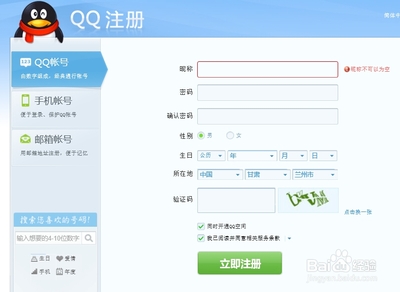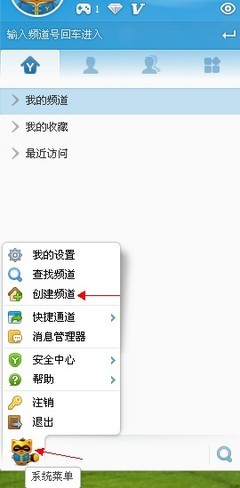我刻录完的DTS-CD光盘
刻录DTS光盘跟刻录APE无损光盘差别不大,首先看看网上下载的常见DTS文件格式:
DTSCD的几种常见格式:
1.APE+CUE文件、一个APE或多个APE
2.WAV+CUE文件、一个WAV或多个WAV
3.IMG+CCD+SUB文件
4.NRG文件
5.MDS+MDF文件
6.BIN+CUE+SUB文件
7.ISO+CUE文件
8.DTS+CUE文件、一个或多个DTS文件
对于情况1、2,跟刻录正常的CD光盘一样,APE后缀的,用foobar2000转为WAV格式,再修改CUE文件,用NERO完成刻录,WAV后缀的更简单,直接双击CUE文件即可完成刻录,详细教程见:
【天籁之音】教您如何用网上下载的APE无损音频刻录高品质CD
对于情况4、7,直接用NERO的镜像刻录功能即可,如图,先打开NERO,选择“翻录和刻录”,再点选下面的“复制光盘”
再选择“光盘映像或保存的项目”,载入NRG或ISO文件即可
对于情况3、5、6,则需要使用虚拟光驱,推荐使用精灵虚拟光驱(DaemonTools)4.30.4官方中文版
下载地址为:http://www.skycn.com/soft/2345.html
装好后,装载入镜像文件
第3种情况,装入CCD文件
第5种情况,装入MDS文件
第6钟情况,装入CUE文件
装载后,使用NERO的光盘复制功能
注意:源盘符要选择虚拟光驱的盘符,选好后直接点“复制”即可
接着介绍最后一种,DTS+CUE文件、一个或多个DTS文件,这种的刻录最为麻烦,不过熟悉了也很简单,一步一步来:
A、下载后有两个文件,分别为dts文件、cue文件
用记事本打开cue文件,找到“FILE”字头这行,将最后一个词“WAVE”改成“BINARY”,另保存为一个在同目录的cue文件。接着用DaemonTools加载修改后的cue,然后重复上面介绍的,用NERO的“复制光盘”搞定。见图:
修改前:
修改后:
B、如果下载的是分轨过的零碎dts文件,那么就要麻烦一些了,也就是按照cue规范来制作一个cue。首先新建一个文本文档,打开后写入一下内容:
注意:后面的“<------”为注释,不要写到cue里
PERFORMER"艺术家"<------可以不写这行
TITLE"专辑名"<------可以不写这行
FILE"第一个.dts"BINARY<------文件名记得改为你下载的DTS文件名
TRACK01AUDIO<------记得修改第n首标号,第一首就是01
INDEX0100:00:00<------完全照抄
FILE"第二个.dts"BINARY<------文件名改下
TRACK02AUDIO<------记得修改第n首标号,第二首是02,下同
INDEX0100:00:00<------完全照抄
FILE"第三个.dts"BINARY<------文件名改下
TRACK03AUDIO<------记得修改第n首标号
INDEX0100:00:00<------完全照抄
曲目多就继续往写,格式雷同,写好后保存,记得跟DTS歌曲保存在一个目录下,将.TXT后缀改为.CUE后缀,接着用DaemonTools加载修改后的cue,然后重复上面介绍的,用NERO的“复制光盘”搞定。
C、最后一种,整轨DTS文件,无CUE文件。这种格式的我还没有下载过,网上会发布这样的文件大多是演唱会之类的原声碟,不需要分轨。刻录的话,可以先新建CUE文件,写入内容: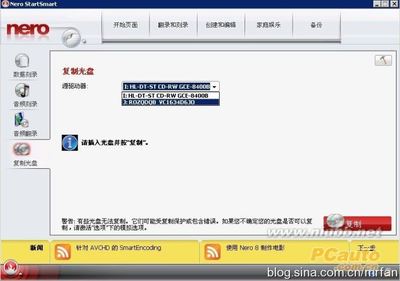
FILE"文件名.dts"BINARY<------文件名记得改为你下载的DTS文件名
TRACK01AUDIO
INDEX0100:00:00
用虚拟光驱载入CUE文件,然后用NERO的“复制光盘”功能复制,如果需要分轨刻录,载入虚拟光驱后用IsoBuster分轨,本人没有试过,但相信可行。
自此,网上下载无损音乐刻录的教程就算完成了,大家可以结合第一部:【天籁之音】教您如何用网上下载的APE无损音频刻录高品质CD来学习,如果我的表达能力没问题的话,应该都能理解的,谢谢大家了!整这样的帖子头昏眼花,有错别字大家别介意。
相关文章链接:
多张CD刻录至一张DVD-Audio的方法
2010.12.6修订稿【原创】用MLP压缩制作高质量大容量DVD-Audio碟--软件discWelderCHROMEII使用详解
转贴:SACD-ISO、DVD-AudioISO播放及解压教程
如何在电脑上播放DVDAudio与DTSCD多声道音乐
怎样在电脑上播放AOB(DVD-Audio音频)文件
DTS-audio-dvd制作完全教程
天籁之音一步一步教您如何刻录DTS5.1声道环绕CD
天籁之音教您如何用网上下载的APE无损音频刻录高品质CD
这篇文章里讲的应该是两声道的普通CD转换成DVD-AUDIO时,一张DVD可以放6张CD,我自己用网上下载的DTS-CD刻录成DVD-AUDIO时,只能刻30首歌,连两张CD的歌都没放下,如果想多放,只能采用MLP压缩的方式,请查阅本博客前面的相关文章。
DVD-AUDIO和AUDIO-DVD的区别:
DVD-Audio是一种专门用来存放高音质Linear PCM或者losslesscompression的DVD格式。我们平常接触的最多是与之相对应的DVD-Video,就是平常看的DVD影碟。DVD-Video格式当然可以存储音频,不过不管是AC3还是DTS都是losscompression。如果用DVD-Video格式来存放音频,就是所谓的Audio-DVD。
现在很多软件如Apollo Audio DVDCreator制作生成的都是Audio-DVD。虽然可以存放大容量的音乐,但都是有损压缩的。
 爱华网
爱华网